在Illustrator中我們經常使用到滴管來選取其他物件的顏色、文字樣式、外觀屬性甚至效果,是相當實用且方便的工具,經常在設計圖稿的時候可以成為你的得力小幫手。
檢色滴管工具-顏色吸取
最常使用的是吸取顏色,當你今天看到一張圖稿的配色也許是你很喜歡或是希望製作的顏色,可以透過吸取顏色作為你的色票使用。
下圖是我在網路上找到一張我想要製作的配色,所以先透過滴管工具將顏色分出來,並製作成色票備用著。
如何使用滴管吸取顏色呢?
- 選取需要改變顏色的物件
- 點選滴管工具
這樣物件就會填上滴管所選取的顏色
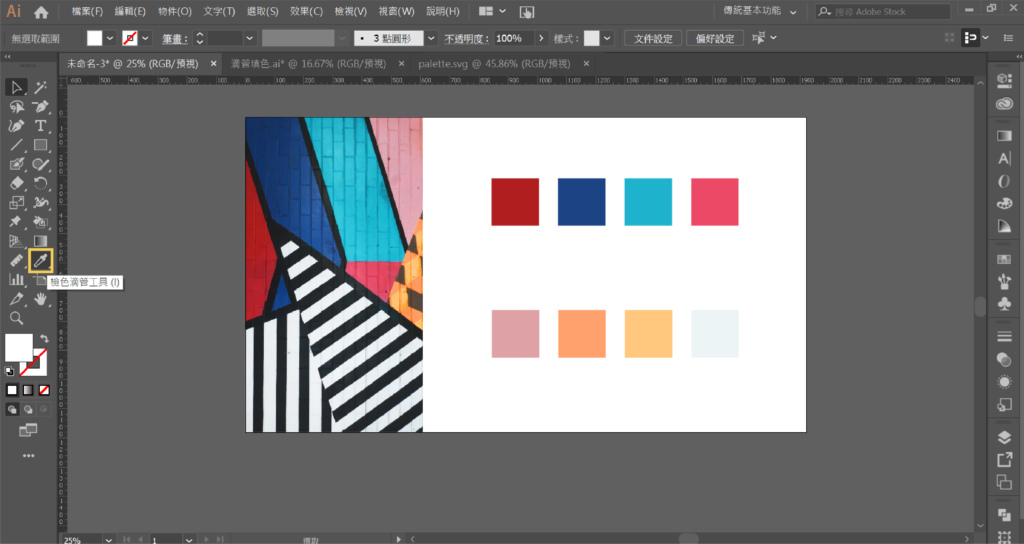
滴管除了可以吸取物件的顏色之外,還能吸取文字樣式,讓你在玩設計的同時能迅速地複製出相同的物件。
檢色滴管工具-文字樣式及外觀屬性
同樣的如果你今天打了一段文字想要和原本的設計稿中其他文字的格式一致,甚至是外觀屬性中的陰影等,你都可以使用滴管工具吸取,就不用在一一的設定字型、尺寸、顏色了。接著如下圖我也試著用滴管工具吸取樣式。
如下圖,上面的紅框是原本的文字,吸取樣式之後,就會變成下面的紅框文字。
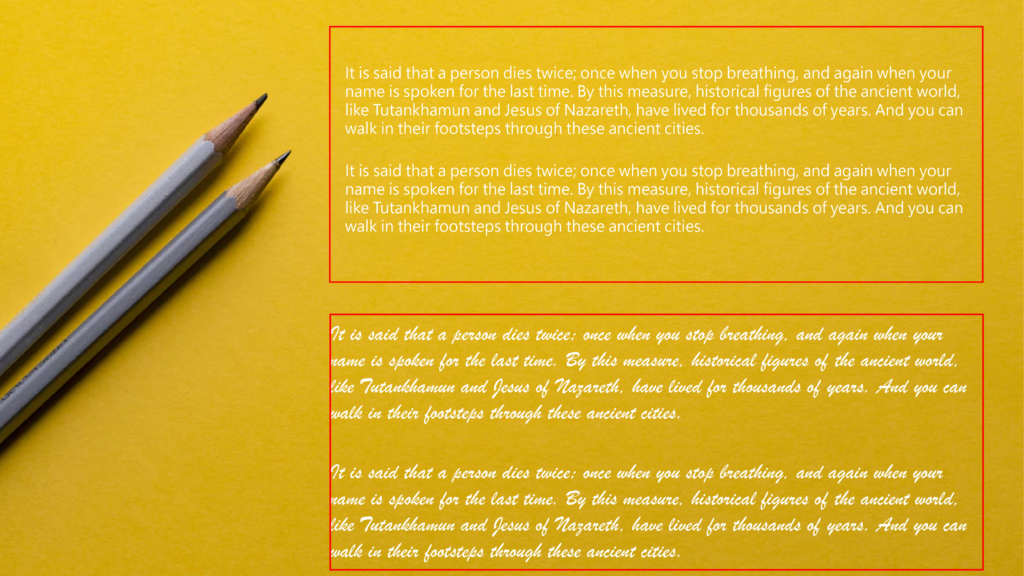
完整的樣式吸取,我有製作個影片可以參考
透過上面的解說,是不是對於滴管工具的使用方式清楚呢?覺得還有不熟悉的地方就多練習幾次,反覆的使用工具練習,就可以加深自己的印象, 相信很快就可以上手了。
